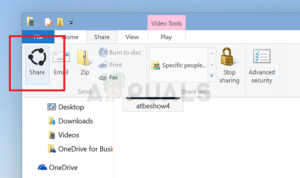Содержание:
- Как защитить файлы Excel для предотвращения изменений
- Как зашифровать файлы Excel, чтобы избежать несанкционированного доступа
- Как снять шифрование с файлов Excel
Защита цифрового мира от посторонних глаз — всегда хорошая идея, особенно если в ваших файлах хранится конфиденциальная информация. Microsoft Excel — это отличный инструмент для хранения и организации данных. От простого списка дел до счетов-фактур и списков клиентов. Если у вас есть конфиденциальные данные в файле Excel, я настоятельно рекомендую зашифровать файл Excel.
Хотя Excel 2010 и выше имеют более совершенное шифрование, его все равно недостаточно для защиты особо важных данных. Вы можете использовать функцию защиты Excel паролем для защиты от случайных зрителей или использовать ее в качестве дополнительного уровня безопасности. Однако, если вы действительно обеспокоены безопасностью своих файлов, используйте Windows BitLocker или VeraCr ypt (Open Source)
Не путайте защиту паролем с шифрованием. Вы можете защитить паролем рабочую книгу или лист, чтобы запретить пользователям изменять рабочую книгу или лист Excel. Однако пользователи все равно смогут видеть ее содержимое. С другой стороны, при шифровании рабочей книги для ее открытия потребуется пароль. Таким образом, пользователи не смогут увидеть содержимое рабочей книги без ввода пароля.
Как защитить файлы Excel для предотвращения изменений
Вы можете защитить лист Excel или всю рабочую книгу паролем. Чтобы защитить файл Excel паролем, выполните следующие шаги.
Откройте рабочую книгу Excel или лист, который вы хотите защитить. Перейти к Обзор вкладка и нажмите кнопку Защита рабочей книги или Protect Sheet.
Появится окно Защитить рабочую книгу или Защитить лист. Выберите нужные параметры и введите пароль. Сохранить файл. Хотя эта процедура защитит файл от нежелательных изменений, пользователи все равно смогут увидеть его содержимое.
Как зашифровать файлы Excel, чтобы избежать несанкционированного доступа
Чтобы зашифровать всю рабочую книгу, выполните следующие шаги.
- Откройте нужную рабочую книгу Excel. Перейдите в Файл меню и нажмите Защитить рабочую книгу. Выберите Зашифровать с помощью пароля из появившегося выпадающего списка
- Введите и повторно введите пароль.
- Сохранить файл.

Как снять шифрование с файлов Excel
Если вы хотите снять шифрование с файла, выполните следующие действия.
- Открыть зашифрованный файл. Чтобы открыть его, потребуется ввести пароль.
- Перейдите к Файл меню и нажмите кнопку Защитить рабочую книгу. Выберите Зашифровать с помощью пароля из появившегося выпадающего списка
- Появится поле для ввода пароля. Удалите пароль и нажмите кнопку OK.